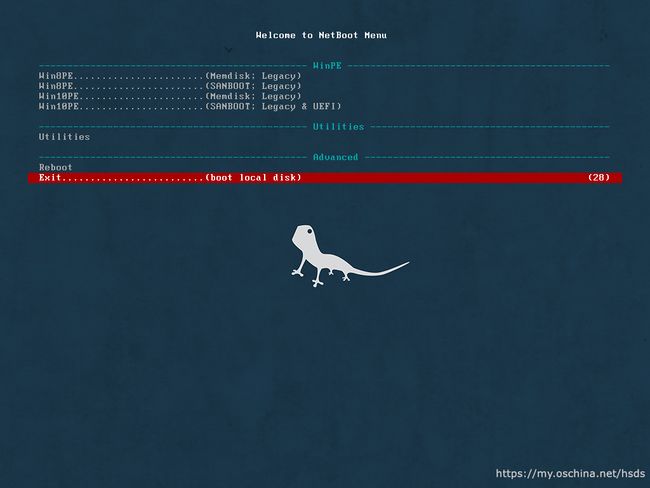在日常电脑维护中,有用U盘,光盘启动电脑来维护的,这里描述一下如何从网络来启动电脑,其实网络启动(本文以下简称网启)不是什么新鲜事了,几乎每个电脑PC都支持网启.
小白首先会问,网启需要在什么样的条件下才可以操作? 这里举个例子,比如学校或公司,机房或办公室新到一批机器,几台或几百台需要安装系统,那么就可以网络中通过一台正常电脑运行网启PXE服务器,客户端这些机器(插上网线)开机后,选择PXE 或EFI PXE引导,通过网络获取PXE服务器那台电脑的的分区工具或网刻工具或WinPE系统. 而这些电脑客户端不需要插入U盘,光盘之类的介质. 再举个现实的例子,比如你家里有两台电脑,一台系统坏了,一台正常,你就可以通过能正常电脑运行PXE服务器,坏掉的那台开机选择PXE网卡启动,来进行维护操作. 那么网启的条件是:要有网络,且网络中至少有一台能正常运行的电脑.
那么电脑如何设置网卡启动了?又或者有同学觉得自己会U盘启动,却没见到什么网卡启动?
其实网卡启动,U盘启动,光盘启动设置操作上差不多,都是BIOS设置中找什么Boot或Startup之类的关键词,网卡启动是把带PXE或Netboot字样的调到第一顺位来保存. 当然有些主板BIOS中默认未开启PXE启动,下面以部分图例来说吧 (每个主板BIOS设置不一样,图例供参考,掌握方法最重要)
图例只代表部分电脑,英语比较困难的同学进去后,找什么PXE,Netboot,Lan这些关键词摸索. 有的电脑默认是开启的,现在很多电脑都带快捷启动键,如下图:
这是一台联想本子,开机后按F12出来的快捷启动图,选中EFI PXE Network进入网启界面.
到这里该说一下,PXE前面有的带EFI,有的不带EFI字样,通常新型电脑采用EFI网启,其实你做U盘启动时,不也是分什么EFI版本和Legacy版本了. 对于EFI版本,很多同学在BIOS里看到EFI IPV4,EFI IPV6,如何选择? 截至作者写这篇文章时,IPV6网络未大规模应用,如果EFI网启,选中IPV4即可.
好了,以上内容是说给小白听的,下面进入主题,如何把本博客的灰大师Win8PE或Win10PE用于网启中?
第一,你需要下载==> HSDS_PXE.ZIP,HSDS_Win8PE.iso,HSDS_Win10PE.iso 这几个文件. 点击进入下载地址
(如果网盘中iso镜像下载慢,可进入本博客PE发布地址中寻找其他下载地址)
第二,在充当网络中PXE服务器中的电脑,解压HSDS_PXE.ZIP文件,并把HSDS_Win8PE.iso,HSDS_Win10PE.iso文件放入解压后目录的指定位置,运行Tiny PXE Server 程序.
第三,客户端就可以启动干活啦!就这么简单!
客户端网启后的主界面如下:
灰大师电脑技术交流群: